В наше время все больше пользователей компьютеров хотят попробовать альтернативную операционную систему, такую как Линукс Минт. Эта популярная дистрибуция Linux предлагает множество возможностей и преимуществ по сравнению с традиционными операционными системами, такими как Windows или macOS. Одним из способов установки Линукс Минт на свой компьютер является создание загрузочной флешки. В этой статье мы рассмотрим, как создать загрузочную флешку с помощью программы Руфус.
Руфус - это бесплатная утилита для создания загрузочных USB устройств. Она поддерживает различные операционные системы, включая Линукс Mint. С помощью Руфус вы сможете быстро и легко создать загрузочную флешку Линукс Минт и установить ее на свой компьютер. Программа имеет простой и интуитивно понятный интерфейс, что делает ее доступной даже для новичков.
Процесс создания загрузочной флешки Линукс Минт с помощью Руфус довольно прост. Вам понадобится загрузочный образ операционной системы, который можно скачать с официального сайта Линукс Минт. Затем подключите флешку к компьютеру и запустите программу Руфус. Выберите свое USB устройство, укажите путь к загрузочному образу Линукс Минт и нажмите на кнопку "Старт". Программа начнет создавать загрузочную флешку и скопирует файлы операционной системы на нее. После завершения процесса вы сможете использовать эту флешку для установки Линукс Минт на свой компьютер.
Выбор и загрузка необходимых инструментов
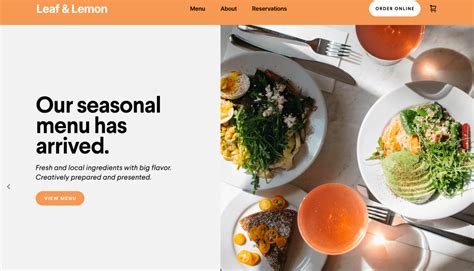
Для создания загрузочной флешки с операционной системой Linux Mint нам понадобится несколько инструментов:
- Флешка с достаточным объемом памяти. Рекомендуется использовать флешку объемом не менее 4 ГБ.
- Образ Linux Mint - файл с расширением .iso, который содержит все необходимые файлы операционной системы.
- Утилита Rufus - бесплатная программа, которая поможет нам создать загрузочную флешку. Вы можете скачать ее с официального сайта https://rufus.ie/.
После загрузки утилиты Rufus, установите ее на ваш компьютер, следуя инструкциям на экране. Обратите внимание, что утилита доступна для Windows операционной системы и не поддерживает macOS и Linux.
После того, как вы скачали образ Linux Mint и установили утилиту Rufus, вы готовы приступить к созданию загрузочной флешки с помощью них. На следующем этапе мы рассмотрим процесс создания загрузочной флешки с использованием Rufus.
Подготовка флешки и выбор образа Линукс Минт

Перед тем как начать создавать загрузочную флешку с помощью программы Rufus, вам понадобится флешка с достаточным объемом и подходящими параметрами. Рекомендуется использовать флешку емкостью от 8 Гб, так как различные дистрибутивы Линукс Минт могут занимать разное количество места.
Затем вам необходимо выбрать нужный образ Линукс Минт. Образ - это специальный файл, содержащий все необходимые компоненты операционной системы. Вы можете скачать образ с официального сайта Линукс Минт.
На сайте Линукс Минт доступны различные версии операционной системы, такие как Cinnamon, MATE, Xfce и другие. Выберите ту версию, которая наиболее соответствует вашим потребностям и предпочтениям. У каждой версии есть свои особенности, поэтому ознакомьтесь с описанием и рекомендациями перед загрузкой.
После того как вы выбрали версию Линукс Минт и скачали соответствующий образ, вам необходимо установить программу Rufus на свой компьютер, если она еще не установлена. Rufus - это удобный и популярный инструмент для создания загрузочных флешек.
Настройка Руфус для создания загрузочной флешки

Шаг 1: Установите Руфус на свой компьютер. Для этого перейдите на официальный сайт Руфуса и скачайте последнюю версию программы.
Шаг 2: После установки Руфуса запустите его. У вас должен появиться интерфейс программы.
Шаг 3: В поле "Устройство" выберите свою флешку из списка доступных устройств.
Шаг 4: В поле "Загрузочное устройство" выберите образ Линукс Минт, который вы хотите использовать для создания загрузочной флешки. Нажмите на кнопку "Обзор" и выберите файл образа на вашем компьютере.
Шаг 5: В оставшихся настройках оставьте значения по умолчанию, если вы не знакомы с ними. Руфус предоставляет возможность изменить некоторые параметры, такие как файловая система и форматирование. Однако, для создания загрузочной флешки с Линукс Минт, значения по умолчанию должны быть достаточными.
Шаг 6: Проверьте все настройки и убедитесь, что выбрана правильная флешка и образ. Ошибочные настройки могут привести к потере данных на флешке или неработоспособности загрузочного диска.
Шаг 7: Когда все настройки сделаны, нажмите на кнопку "Начать" и подождите, пока Руфус создаст загрузочную флешку. Этот процесс может занять некоторое время, в зависимости от размера образа и производительности вашего компьютера.
Шаг 8: После завершения процесса создания загрузочной флешки, Руфус должен выдать сообщение о успешном завершении. Теперь вы можете использовать эту флешку для установки операционной системы Линукс Минт или запуска с нее.
Учтите, что создание загрузочной флешки с помощью Руфуса может удалить все данные с выбранного устройства. Поэтому перед началом процесса убедитесь, что у вас есть резервная копия важных данных.
Запуск процесса создания загрузочной флешки
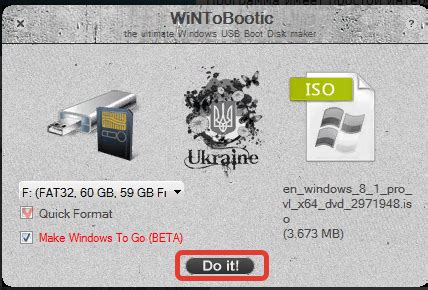
Чтобы создать загрузочную флешку с помощью программы Rufus и установить Линукс Минт на ваш компьютер, следуйте простым шагам, описанным ниже:
1. Вставьте свою флешку в USB-порт компьютера.
2. Запустите программу Rufus.
3. В поле "Устройство" выберите флешку, которая должна быть загрузочной.
4. В поле "Тип раздела" выберите "MBR" (Master Boot Record), если ваш компьютер использует традиционные BIOS, или "GPT" (GUID Partition Table), если ваш компьютер использует UEFI.
5. В поле "Системы файлов" выберите "FAT32", так как это наиболее совместимый формат файловой системы для загрузочных флешек.
6. В поле "Образ" нажмите на кнопку с изображением диска и выберите ISO-образ Линукс Минт.
7. Оставьте все остальные настройки по умолчанию, если они подходят вам, или настройте их по своему усмотрению.
8. Нажмите на кнопку "START" и подождите, пока Rufus создаст загрузочную флешку с Линукс Минт.
После того как процесс создания загрузочной флешки завершится, вы сможете использовать ее для установки Линукс Минт на другие компьютеры или загрузиться с нее для работы с ОС на вашем компьютере.
Подключение и проверка загрузочной флешки Линукс Минт

После того, как вы создали загрузочную флешку Линукс Минт с помощью программы Руфус, вам необходимо подключить флешку к компьютеру, на котором вы хотите установить операционную систему. Для этого выполните следующие шаги:
- Вставьте флешку в один из свободных USB-портов компьютера. Убедитесь, что флешка установлена правильно и надежно сидит в порте.
- Включите компьютер и перезагрузите его, если он уже был включен.
- На самом первом экране загрузки ноутбука или ПК нажмите клавишу, указанную для входа в меню загрузки. Обычно это клавиша F12, F2 или Delete. Если вы не знаете, какая клавиша нужна для входа в меню загрузки, обратитесь к инструкции к компьютеру или ноутбуку.
- Попадете в меню загрузки, выберите свою загрузочную флешку Линукс Минт. Для выбора флешки воспользуйтесь клавишами со стрелками на клавиатуре и нажмите Enter.
После того, как загрузочная флешка Линукс Минт будет выбрана, компьютер начнет загружаться с нее. Подождите некоторое время, пока загрузка не завершится.
После того, как система загрузится, вы попадете в рабочий стол Линукс Минт. Теперь вы можете проверить работу системы, протестировать ее функциональность и решить, подходит ли она вам для установки на ваш компьютер.
Если система работает корректно и вам нравится ее интерфейс и функционал, вы можете приступить к установке операционной системы на свой компьютер.